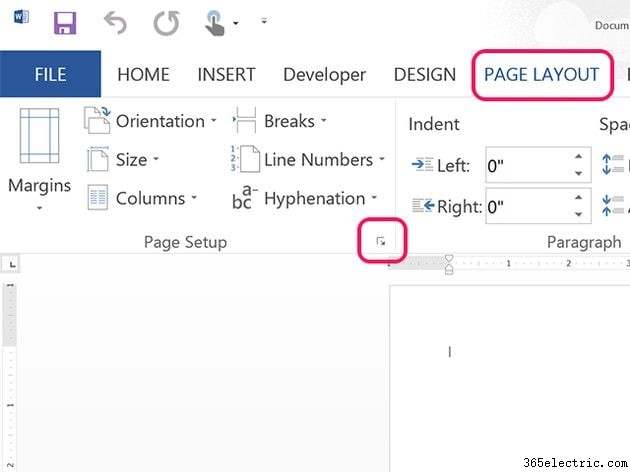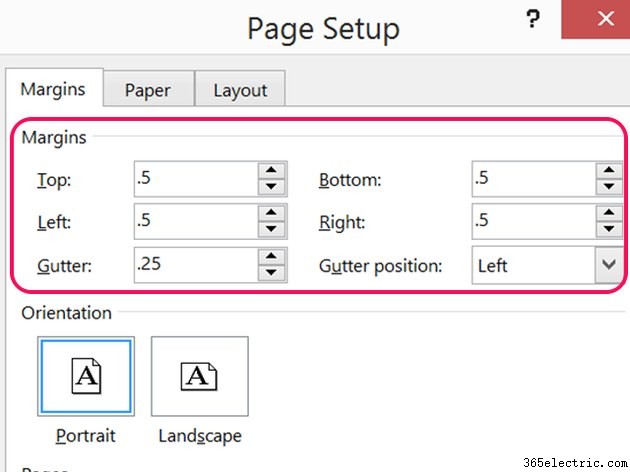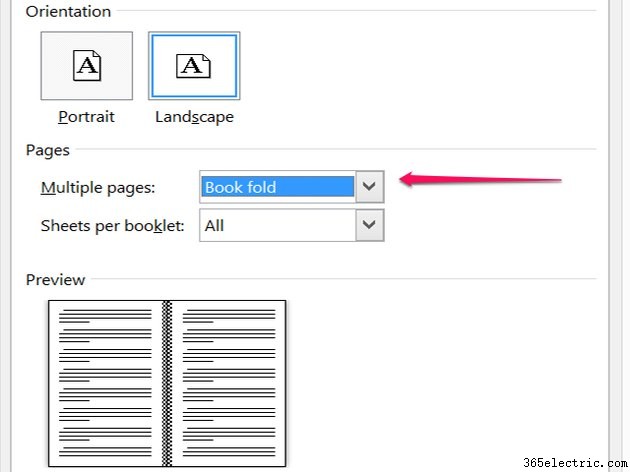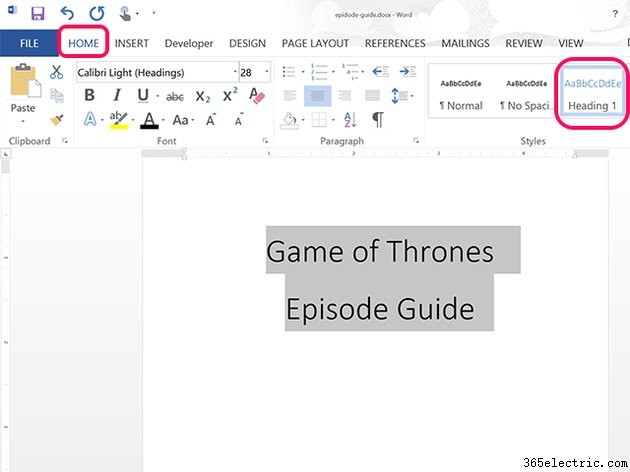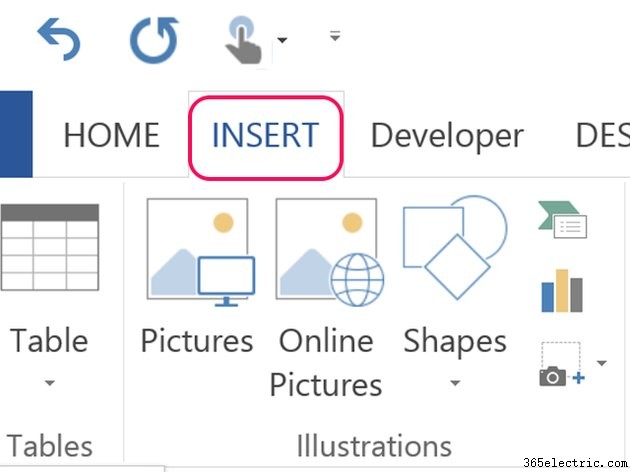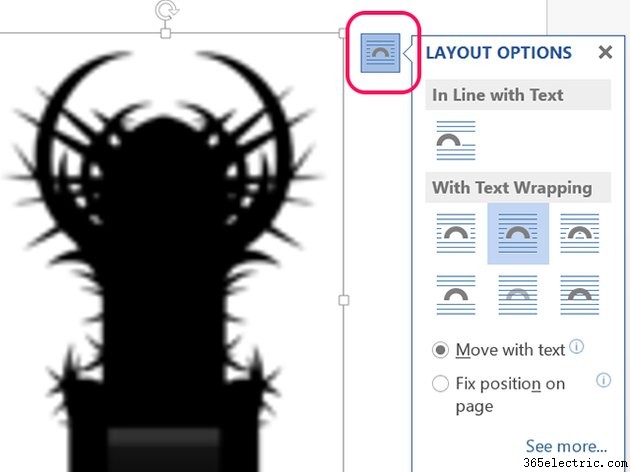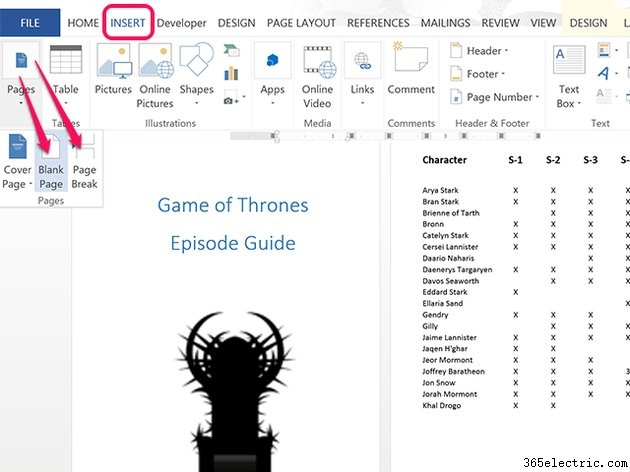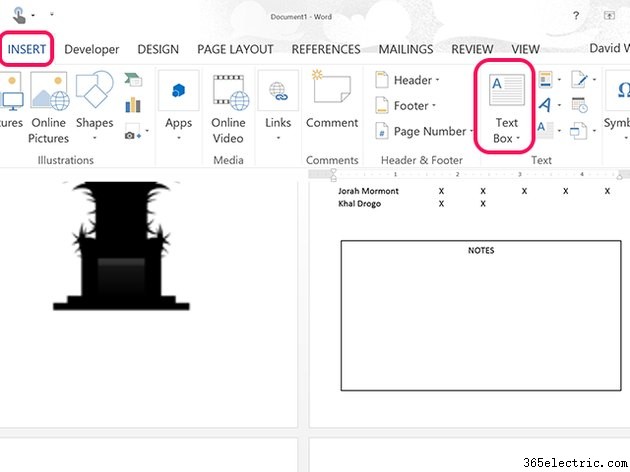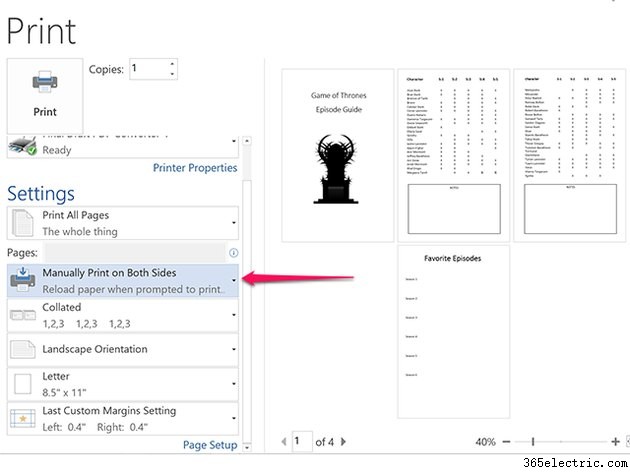Use o Microsoft Word 2013 para criar e imprimir seus próprios folhetos para eventos escolares, os serviços que você oferece para seu novo negócio ou um guia de episódios para sua série de TV favorita.
Projetando um layout de livreto
Etapa 1
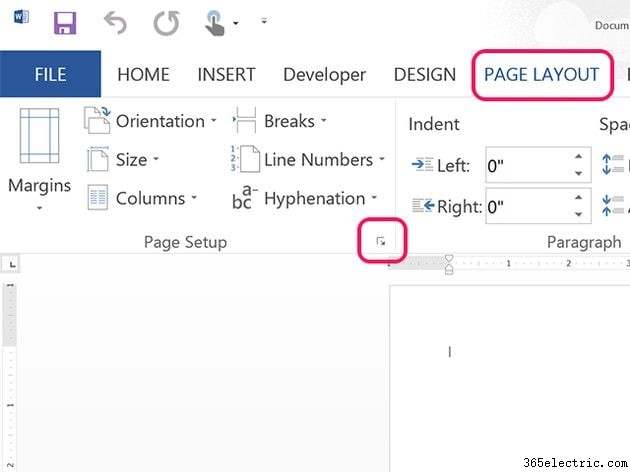
Abra um documento em branco no Word. Clique no
Layout de página guia e clique na
Seta no canto inferior da
Configuração de página da faixa de opções seção.
Etapa 2
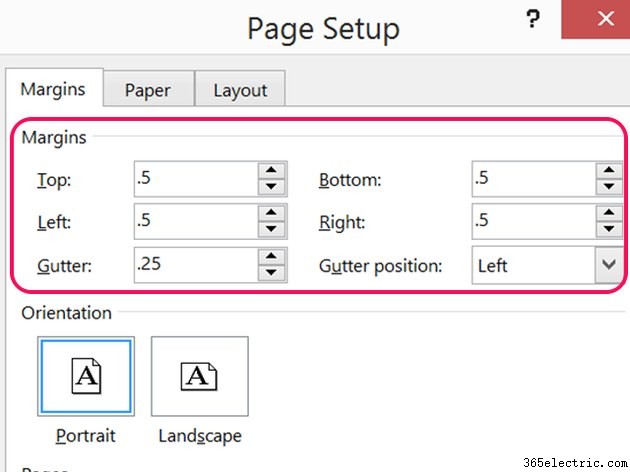
Reduza todas as quatro margens da configuração padrão de 1 polegada para
0,5 polegada ou menor, dependendo dos recursos da sua impressora. Use um
0,25 calha de -polegadas.
Etapa 3
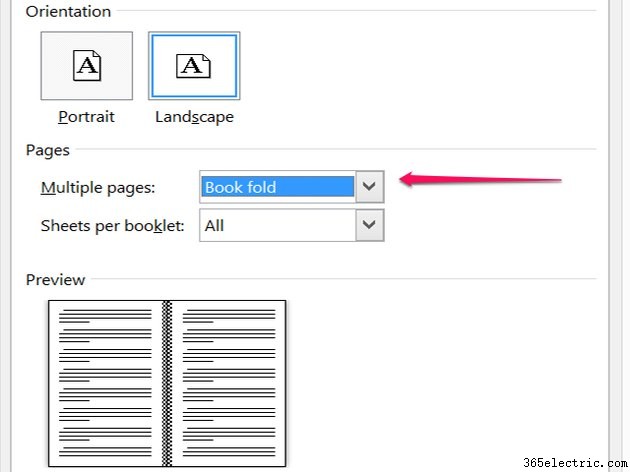
Clique em
Várias páginas menu e selecione
Livro dobrado . Isso garante que as páginas um e quatro serão impressas em um lado do papel e as páginas dois e três serão impressas no outro lado.
Dobra de livro também define a
Posição da calha para o interior de cada página para abrir espaço para uma dobra.
Adicionando conteúdo a um livreto
Etapa 1
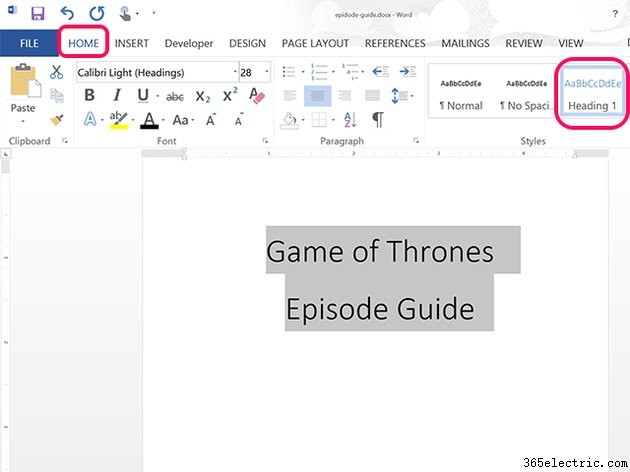
Digite o conteúdo do seu livreto como faria com qualquer outro documento do Word. Coloque um título na primeira página e use as opções Estilo e Fonte em
Início menu para formatar o texto.
Etapa 2
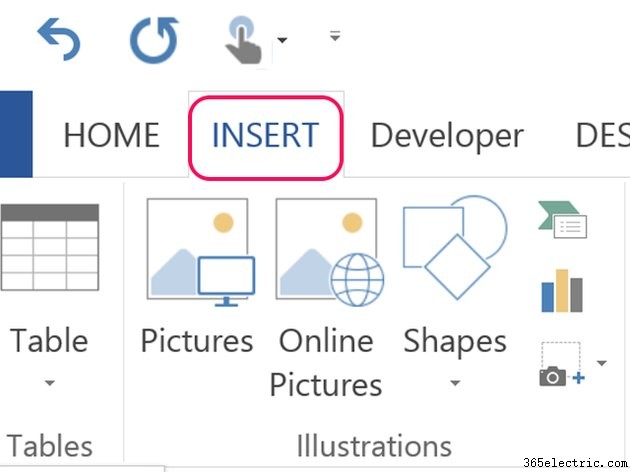
Insira ilustrações no livreto usando o botão
Inserir opções de guia. Adicione uma imagem do seu computador clicando em
Imagens ícone. Para adicionar imagens da Internet, clique em
Imagens on-line . Para adicionar formas decorativas ou bordas, clique em
Formas ícone.
Etapa 3
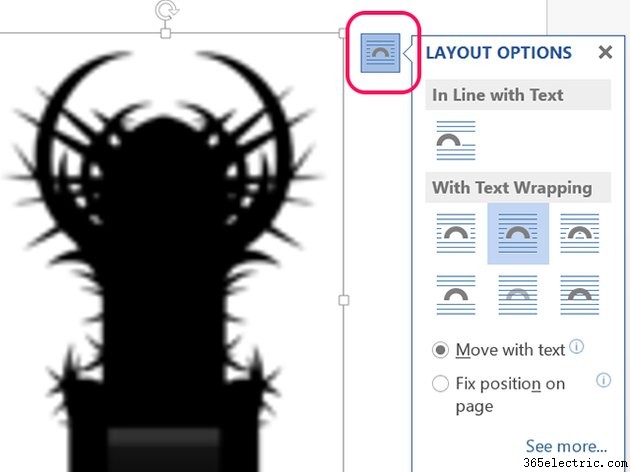
Ajuste o tamanho de uma imagem arrastando um canto em sua borda. Para alterar o alinhamento da imagem com o texto, clique em
Opções de layout ícone. Por exemplo, você pode fazer com que a imagem apareça alinhada com o texto ou na frente do texto, ou fazer o texto envolver a imagem. Para usar uma foto como imagem de fundo, use
Atrás do texto opção.
Etapa 4
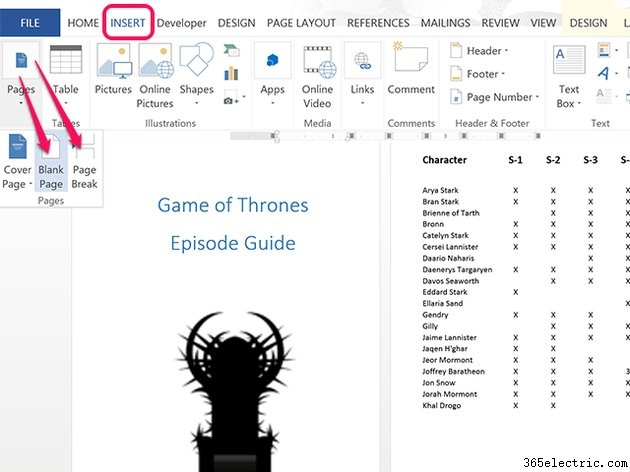
Continue adicionando conteúdo até chegar ao final da página e uma nova página ser adicionada automaticamente. Para inserir novas páginas manualmente, clique no botão
Inserir guia e selecione
Nova página ou
Quebra de página das
Páginas ícone.
Etapa 5
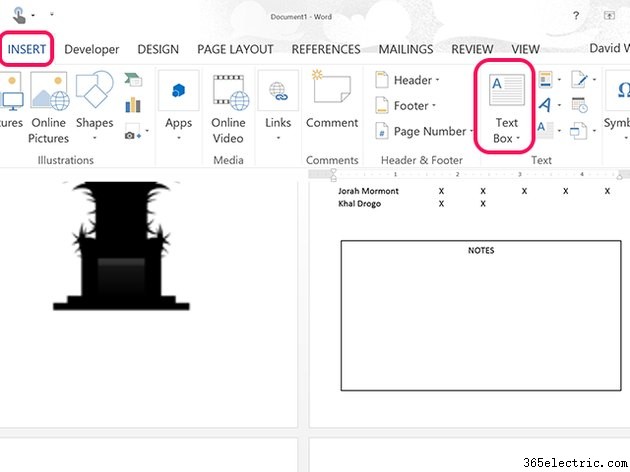
Adicione caixas de texto ao livreto se elas se adequarem ao layout clicando no botão
Inserir guia e, em seguida, clicando em
Caixa de texto . Arraste o cursor sobre a página para desenhar a caixa e, em seguida, realce o texto de preenchimento e digite suas próprias palavras. Para alterar a borda e o preenchimento da caixa de texto, clique na borda e em
Formato das ferramentas de desenho aba.
Imprimindo um livreto
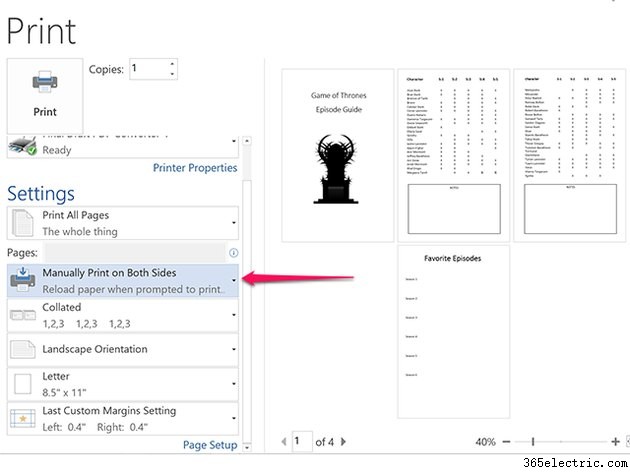
Clique no botão
Salvar ícone para salvar o livreto como um arquivo DOCX. Quando estiver pronto para imprimir o livreto, clique em
Arquivo guia e selecione
Imprimir . Revise o layout na Visualização e selecione sua impressora.
Se sua impressora não puder imprimir em dois lados em uma passagem, selecione
Imprimir manualmente nos dois lados na seção Configurações. Depois que o primeiro lado for impresso, você será solicitado a inserir as páginas novamente para imprimir o outro lado.